Notes
L’accès à cette page nécessite une autorisation. Vous pouvez essayer de vous connecter ou de modifier des répertoires.
L’accès à cette page nécessite une autorisation. Vous pouvez essayer de modifier des répertoires.
Cet article explique comment gérer les fonctionnalités d’évaluation dans votre abonnement Azure. Les fonctionnalités de préversion vous permettent de choisir les nouvelles fonctionnalités avant leur publication. Certaines fonctionnalités d’évaluation sont disponibles pour toute personne souhaitant participer. D’autres fonctionnalités d’évaluation nécessitent l’approbation de l’équipe produit.
Azure Feature Exposure Control (AFEC) est disponible via l’espace de noms Microsoft.Features. Les fonctionnalités d’évaluation présentent le format d’ID de ressource suivant :
Microsoft.Features/providers/{resourceProviderNamespace}/features/{featureName}
Accès requis
Pour lister, inscrire ou désinscrire des fonctionnalités d’évaluation dans votre abonnement Azure, vous devez accéder aux actions Microsoft.Features/*. Cette autorisation est accordée par le biais des rôles intégrés Contributeur et Propriétaire. Vous pouvez également spécifier l’accès requis par le biais d’un rôle personnalisé.
Liste des fonctionnalités d’évaluation
Vous pouvez répertorier toutes les fonctionnalités d’évaluation et leur état d’inscription pour un abonnement Azure.
Remarque
Le portail affiche une fonctionnalité de préversion uniquement lorsque le service qui possède la fonctionnalité choisit explicitement l’expérience de gestion des fonctionnalités de préversion. Si la fonctionnalité que vous recherchez n’apparaît pas dans la liste, nous vous recommandons d’utiliser Azure CLI et Azure PowerShell.
Connectez-vous au portail Azure.
Dans la zone de recherche, entrez abonnements et sélectionnez Abonnements.
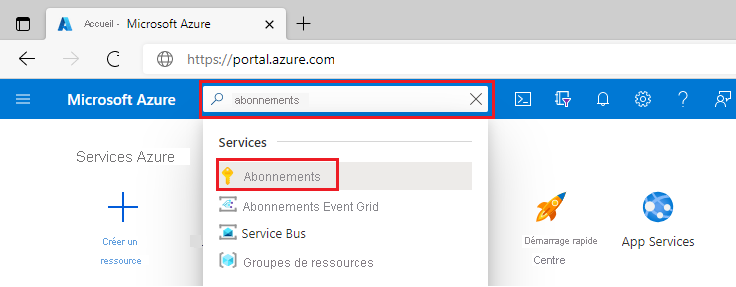
Sélectionnez le lien pour le nom de votre abonnement.
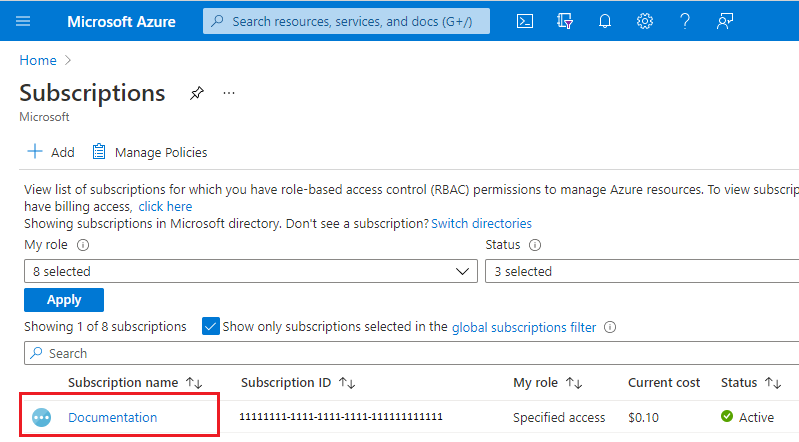
Dans le menu de gauche, sous Paramètres, sélectionnez Fonctionnalités de préversion.
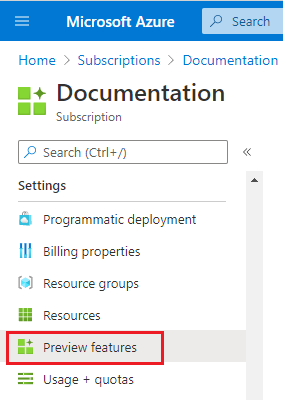
La liste des fonctionnalités d’évaluation et de l’état actuel de l’inscription s’affiche.
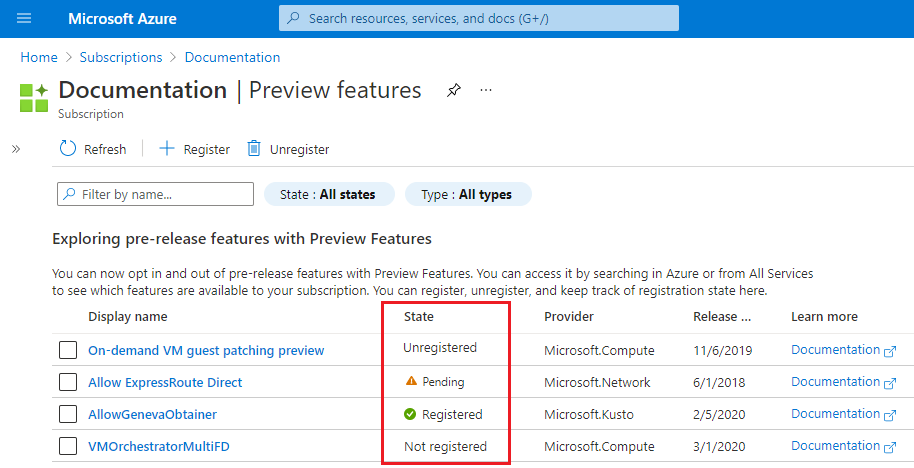
Dans Fonctionnalités d’évaluation vous pouvez filtrer la liste par nom, état ou type :
- Filtrer par nom : doit contenir du texte venant du nom de la fonctionnalité d’évaluation, et pas de son nom d’affichage.
- État : sélectionnez le menu déroulant et choisissez un état. Le portail ne filtre pas sur Pas inscrit.
- Type : sélectionnez le menu déroulant et choisissez un type.
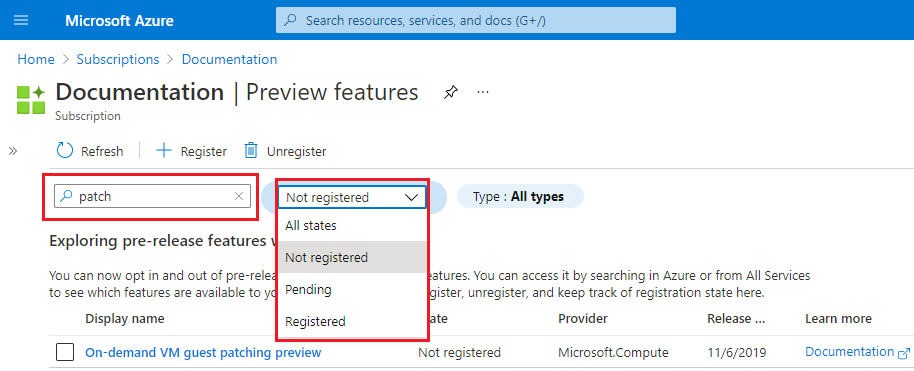
Inscrire la fonctionnalité d’évaluation
Pour exposer davantage de fonctionnalités à un fournisseur de ressources, inscrivez une fonctionnalité en préversion dans votre abonnement Azure. Certaines fonctionnalités d’évaluation nécessitent une approbation.
Une fois la fonctionnalité de préversion inscrite dans votre abonnement, vous voyez un de ces deux états : Inscrite ou En attente.
- Pour une fonctionnalité d’évaluation qui ne nécessite pas d’approbation, l’état est enregistré.
- Si une fonctionnalité d’évaluation nécessite une approbation, l’état de l’inscription est En attente. Vous devez demander l’approbation du service Azure offrant la fonctionnalité de préversion. En règle générale, vous demandez l’accès via un ticket de support.
- Pour demander l’approbation, vous pouvez soumettre une demande de support Azure.
- Une fois l’inscription approuvée, l’état de la fonctionnalité d’évaluation passe à Enregistré.
Certains services nécessitent d’autres méthodes, telles que l’email, pour obtenir l’approbation des demandes en attente. Consultez les annonces relatives à la fonctionnalité d’aperçu pour plus d’informations sur la façon d’obtenir l’accès.
Connectez-vous au portail Azure.
Dans la zone de recherche, entrez abonnements et sélectionnez Abonnements.
Sélectionnez le lien pour le nom de votre abonnement.
Dans le menu de gauche, sous Paramètres, sélectionnez Fonctionnalités d’évaluation.
Sélectionnez le lien de la fonctionnalité d’évaluation que vous souhaitez inscrire.
Sélectionnez Inscription.
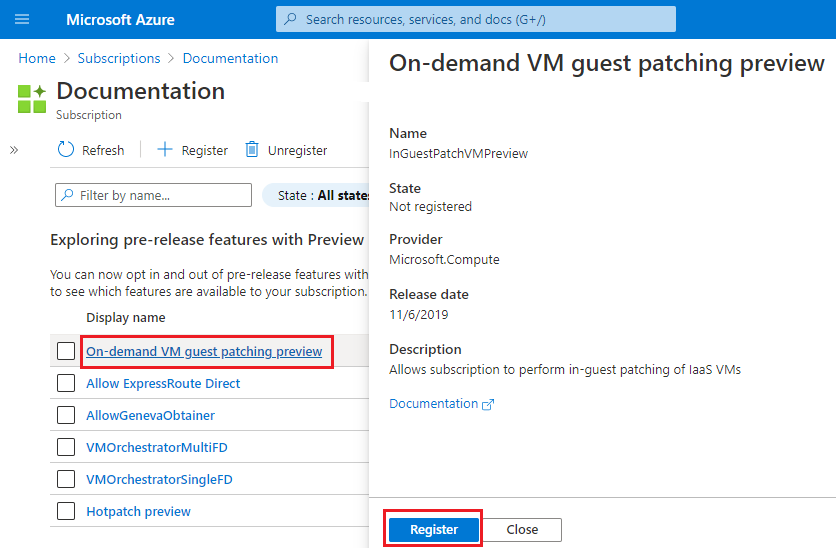
Sélectionnez OK.
L’écran Fonctionnalités d’évaluation s’actualise et l’état des fonctionnalités d’évaluation s’affiche.
Désinscrire la fonctionnalité d’évaluation
Une fois que vous avez fini d’utiliser une fonctionnalité de préversion, annulez son inscription auprès de votre abonnement Azure. Vous pouvez remarquer deux états différents après avoir annulé l’inscription de la fonctionnalité. Si vous annulez l’inscription via le portail, l’état est défini sur Non inscrit. Si vous annulez l’inscription via Azure CLI, PowerShell ou l’API REST, l’état est défini sur Non inscrit. L’état est différent, car le portail supprime l’inscription de la fonctionnalité, mais les commandes annulent l’inscription de la fonctionnalité. Dans les deux cas, la fonctionnalité n’est plus disponible dans votre abonnement. Dans les deux cas, vous pouvez réactiver la fonctionnalité en la réinscrivant.
Vous pouvez annuler l’inscription de fonctionnalités d’évaluation dans Fonctionnalités d’évaluation. L’état passe à Non inscrit.
Connectez-vous au portail Azure.
Dans la zone de recherche, entrez abonnements et sélectionnez Abonnements.
Sélectionnez le lien pour le nom de votre abonnement.
Dans le menu de gauche, sous Paramètres, sélectionnez Fonctionnalités de préversion.
Sélectionnez le lien de la fonctionnalité d’évaluation que vous souhaitez désinscrire.
Sélectionner Annuler l’inscription.

Sélectionnez OK.
Configuration de fonctionnalités en préversion à l’aide d’Azure Policy
Les abonnements peuvent être corrigés de façon à s’inscrire à une fonctionnalité en préversion s’ils ne sont pas déjà inscrits à l’aide d’une définition de stratégie intégrée. Lorsque vous ajoutez de nouveaux abonnements à un locataire existant, ils ne sont pas automatiquement inscrits.
Étapes suivantes
- Pour utiliser les appels de l’API REST et lister, inscrire ou désinscrire des fonctionnalités d’évaluation, consultez la documentation sur les fonctionnalités.
- Pour plus d’informations sur l’inscription d’un fournisseur de ressources, consultez Fournisseurs et types de ressources Azure.
- Pour obtenir la liste qui mappe les fournisseurs de ressources aux services Azure, consultez Fournisseurs de ressources pour les services Azure.